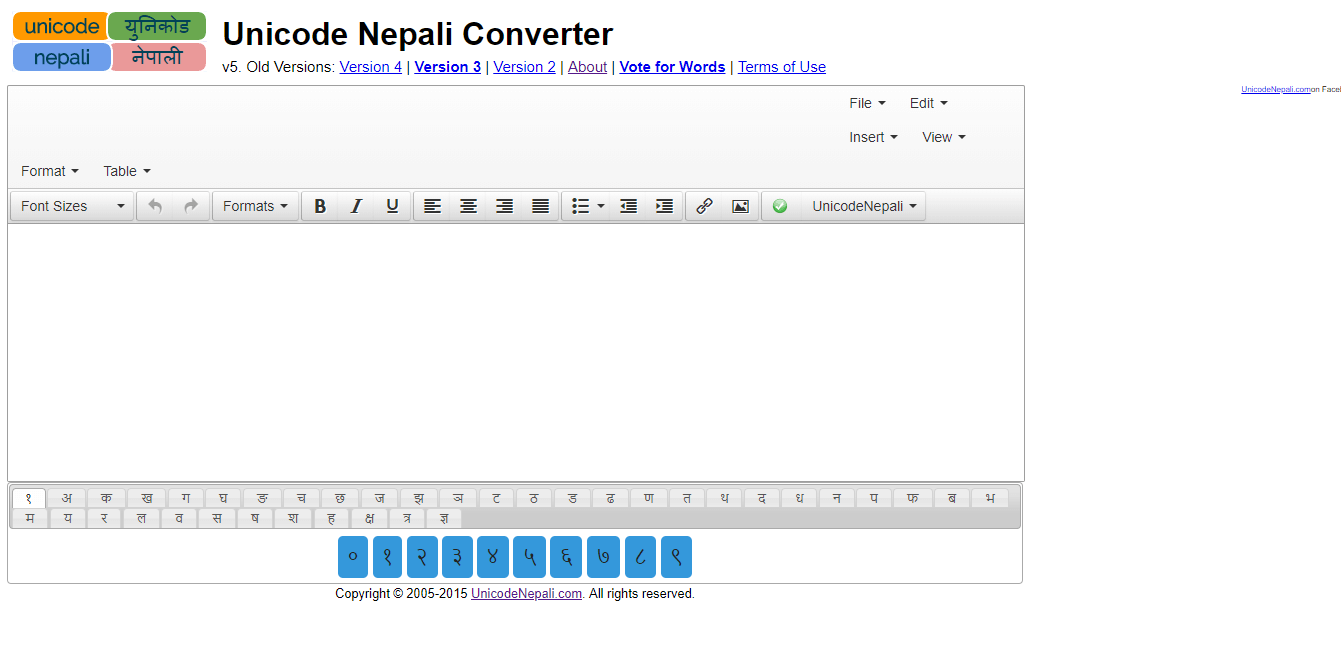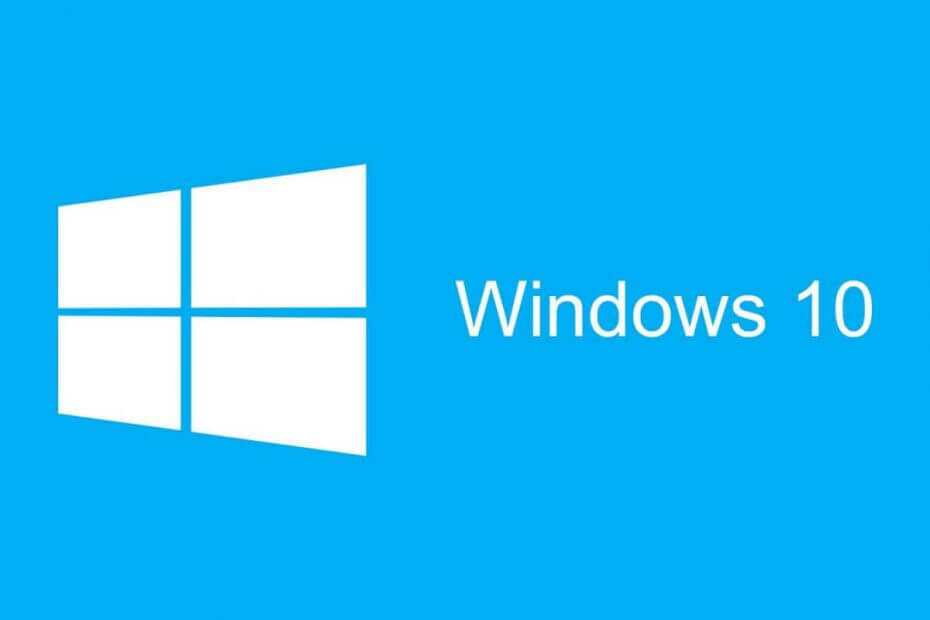あなたのWindows10デバイスは立ち往生していますか タブレットモード? デバイスを再起動しても効果がありませんか? 心配しないでください。 このエラーは、Windows10の不具合やバグが原因で発生することがあります。 コンピュータでこれらの修正を試みる必要があり、問題はすぐに解決されます。
修正-1設定からタブレットモードを無効にする-
無効化 タブレットモード から 設定 デスクトップモードでのみ実行するようにデバイスを設定します。
1. 開くには 設定 ウィンドウプレス Windowsキー+ I.
2. クリック "システム」を開く設定 システム 設定。

3. の中に 設定 ウィンドウの左側で、下にスクロールして「タブレットモード“.
4. 下 テーブルモード、 クリック 'サインインすると‘そして「デスクトップモードを使用する」をクリックして、ドロップダウンから選択します。

閉じる 設定 窓。
再起動 あなたのコンピュータ。 コンピュータを再起動した後、コンピュータはデスクトップで再起動されます。
引き続きエラーが発生する場合は、次の修正に進んでください。
修正-2レジストリエディタの変更-
コンピュータのレジストリエディタを変更すると、この問題が解決します。
1. クリック 探す Windowsアイコンの横にあるボックスの横に「regedit“.
2. 次に、「レジストリエディタ昇格した検索結果の「」。

これにより、 レジストリエディタ。
3. の中に レジストリエディタ ウィンドウで、「ファイルメニューバーの」をクリックし、「書き出す“.
4. ここで、このファイルを安全な場所に保存します。

この手順は、コンピューターにレジストリのバックアップを作成することでした。
5. に レジストリエディタ ウィンドウ、左側のこの場所に移動するだけです-
Computer \ HKEY_CURRENT_USER \ Software \ Microsoft \ Windows \ CurrentVersion \ ImmersiveShell
6. に 右手 の側 レジストリエディタ 窓、 ダブルクリック オン "SignInMode」で値を編集します。

7. に D-Word(32ビット)値の編集 ウィンドウで、「16進数」でベースを選択します。
8. 今、あなたは設定する必要があります 価値データ 「1」とその後、「」をクリックする必要がありますOK“.
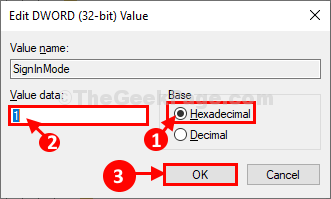
9. さて、 ダブルクリック 「TabletMode」の値で編集します。

10. に D-Word(32ビット)値の編集 ウィンドウで、最初に「16進数」でベースを選択します。
11. 今、設定します 価値データ 「0」をクリックし、「OK“.

レジストリを変更したら、 レジストリエディタ 窓。
リブート コンピュータに変更を保存します。
再起動後、コンピュータはデスクトップモードで開きます。 あなたの問題は解決されるべきです。